Hostwinds دروس
نتائج البحث عن:
جدول المحتويات
تثبيت واستخدام Cockpit-Docker
العلامات: Linux
ما هو Cockpit-Docker؟
Cockpit-Docker هو مكون إضافي لـ Cockpit ، وهي واجهة رسومية قائمة على الويب لإدارة خوادم Linux.يركز هذا المكون الإضافي على وجه التحديد على إدارة حاويات Docker ، مما يوفر بديلاً سهل الاستخدام لإدارة Docker لخط الأوامر.مع Cockpit-Docker ، يمكنك:
- عرض وإدارة حاويات الجري.
- سحب الصور من سجلات Docker.
- قم بإنشاء الحاويات والبدء والإيقاف وحذفها.
- مراقبة استخدام موارد الحاويات في الوقت الفعلي.
المتطلبات الأساسية
قبل البدء ، دعنا نتأكد من أن لديك التربيع التالي:
- خادم Linux: يفترض هذا البرنامج التعليمي أنك تستخدم توزيعًا مدعومًا مثل Ubuntu أو Fedora أو Centos أو Debian.
- الوصول إلى الجذر أو Sudo: تحتاج إلى امتيازات إدارية لتثبيت البرامج وتعديل تكوينات النظام.
- تثبيت Docker: إذا لم يتم تثبيت Docker بعد ، فيمكنك القيام بذلك مع:
# For Ubuntu/Debian
sudo apt update && sudo apt install docker.io -y # For Fedora/RHEL
sudo dnf install docker -y بعد التثبيت ، ابدأ Docker:
sudo systemctl start docker
sudo systemctl enable dockerلتأكيد تشغيل Docker:
sudo docker infoسيعرض ذلك تفاصيل مثل إصدار Docker وعدد الحاويات الجارية والموارد المتاحة.
تركيب قمرة القيادة
الخطوة 1: تحديث نظامك
قبل تثبيت قمرة القيادة ، قم بتحديث قاعدة بيانات Manager وترقية البرامج الحالية:
لأوبونتو / دبيان
sudo apt update && sudo apt upgrade -y على فيدورا/ريل:
sudo dnf update -y - ماذا يفعل هذا: يوفر لك أحدث إصدارات البرامج وتبعياتها المطلوبة لتثبيت قمرة القيادة وتشغيلها.
- الإخراج المتوقع: قائمة بالحزم المحدثة ، تليها تأكيد بأن جميع الترقيات كاملة.
الخطوة 2: تثبيت قمرة القيادة
الآن ، قم بتثبيت قمرة القيادة باستخدام مدير حزمة النظام الخاص بك:
على Ubuntu/Debian:
sudo apt install cockpit -yعلى فيدورا/ريل:
sudo dnf install cockpit -y- ماذا يفعل هذا: تثبيت قمرة القيادة وتبعياتها.
- الإخراج المتوقع: رسائل التقدم التي تظهر تنزيل وتثبيت الحزم المتعلقة بتنسيق قمرة القيادة.
الخطوة 3: تمكين وبدء قمرة القيادة
sudo systemctl enable --now cockpit.socket- ماذا يفعل هذا:
- 'يُمكَِن': تكوين قمرة القيادة للبدء في التمهيد.
- '--الآن': يبدأ خدمة قمرة القيادة على الفور.
- الإخراج المتوقع: تأكيد بأن خدمة قمرة القيادة نشطة وتشغيلها.
الخطوة 4: تحقق من تشغيل قمرة القيادة
sudo systemctl status cockpit- ماذا يفعل هذا: يعرض حالة خدمة قمرة القيادة.
- الإخراج المتوقع: ابحث عن "نشط: نشط (تشغيل)" في الإخراج.
تثبيت قمرة القيادة
بمجرد تثبيت قمرة القيادة ، يمكننا البدء في تثبيت المكون الإضافي لإدارة Docker:
لأوبونتو / دبيان
sudo apt install cockpit-docker -y ل Fedora/Rhel
sudo dnf install cockpit-docker -y - ما يفعله هذا: يضيف وظيفة إدارة Docker إلى واجهة قمرة القيادة.
- الإخراج المتوقع: رسالة تؤكد تثبيت حزمة Cockpit-Docker.
بعد التثبيت ، قم بإعادة تشغيل قمرة القيادة لتأكيد تحميل البرنامج المساعد:
sudo systemctl restart cockpitالوصول إلى قمرة القيادة
افتح متصفحًا واكتب ما يلي في شريط العناوين:
https://<your-server-ip>:9090
يحل محل <yourster-server-ip> مع عنوان IP الخاص بالخادم.للاختبار المحلي ، يمكنك استخدام https://localhost:9090.
ماذا يحدث هنا:
- قمرة القيادة تعمل على ميناء 9090 بشكل افتراضي.يشير HTTPS: // إلى أنه يستخدم اتصالًا آمنًا (SSL موقّع ذاتيًا).
- إذا كان الوصول إلى بُعد ، تأكد من فتح المنفذ 9090 في جدار الحماية:
sudo ufw allow 9090/tcp # Ubuntu
sudo firewall-cmd --add-port=9090/tcp --permanent
sudo firewall-cmd --reloadالإخراج المتوقع:
قد يحذر المتصفح من شهادة توقيع ذاتيا.هذا طبيعي للأدوات الداخلية.انقر "تقدم"للمتابعة.
تسجيل الدخول:
- أدخل اسم مستخدم نظام Linux الخاص بك وكلمة المرور.
- بمجرد تسجيل الدخول ، سترى لوحة معلومات قمرة القيادة.
إدارة حاويات الذروة مع قمرة القيادة
حاويات Docker هي حزم قائمة بذاتها تتضمن كل ما يحتاجه التطبيق إلى تشغيله ، مثل الكود والمكتبات والإعدادات.إنه يبقي التطبيق منفصلًا عن نظامك ، بحيث يمكنه العمل بنفس الطريقة على أي جهاز كمبيوتر.
الخطوة 1: افتح البرنامج المساعد Docker
في القائمة اليسرى ، انقر فوق حاويات.هذا يفتح واجهة Dockpit-Docker.
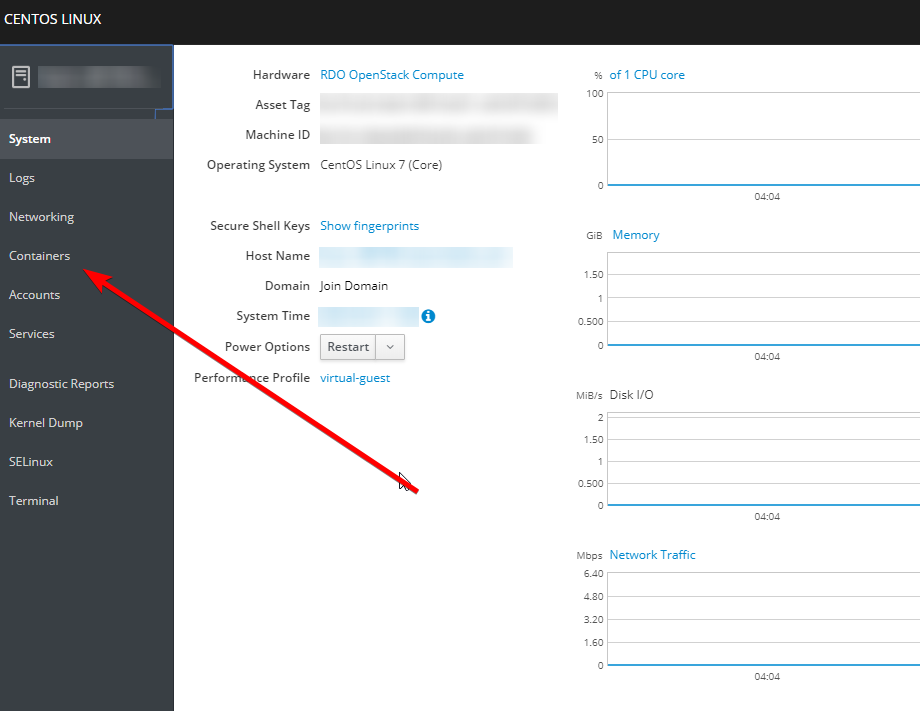
الخطوة 2: فهم الواجهة
تتكون الواجهة من:
- الحاويات: قوائم تشغيل/إيقاف الحاويات مع تفاصيل مثل الاسم والحالة واستخدام الموارد.
- الصور: يعرض صور Docker على النظام.
- مجلدات: يدير مجلدات Docker لتخزين البيانات المستمرة.
- السجلات: يتيح لك تسجيل الدخول إلى سجلات Docker.
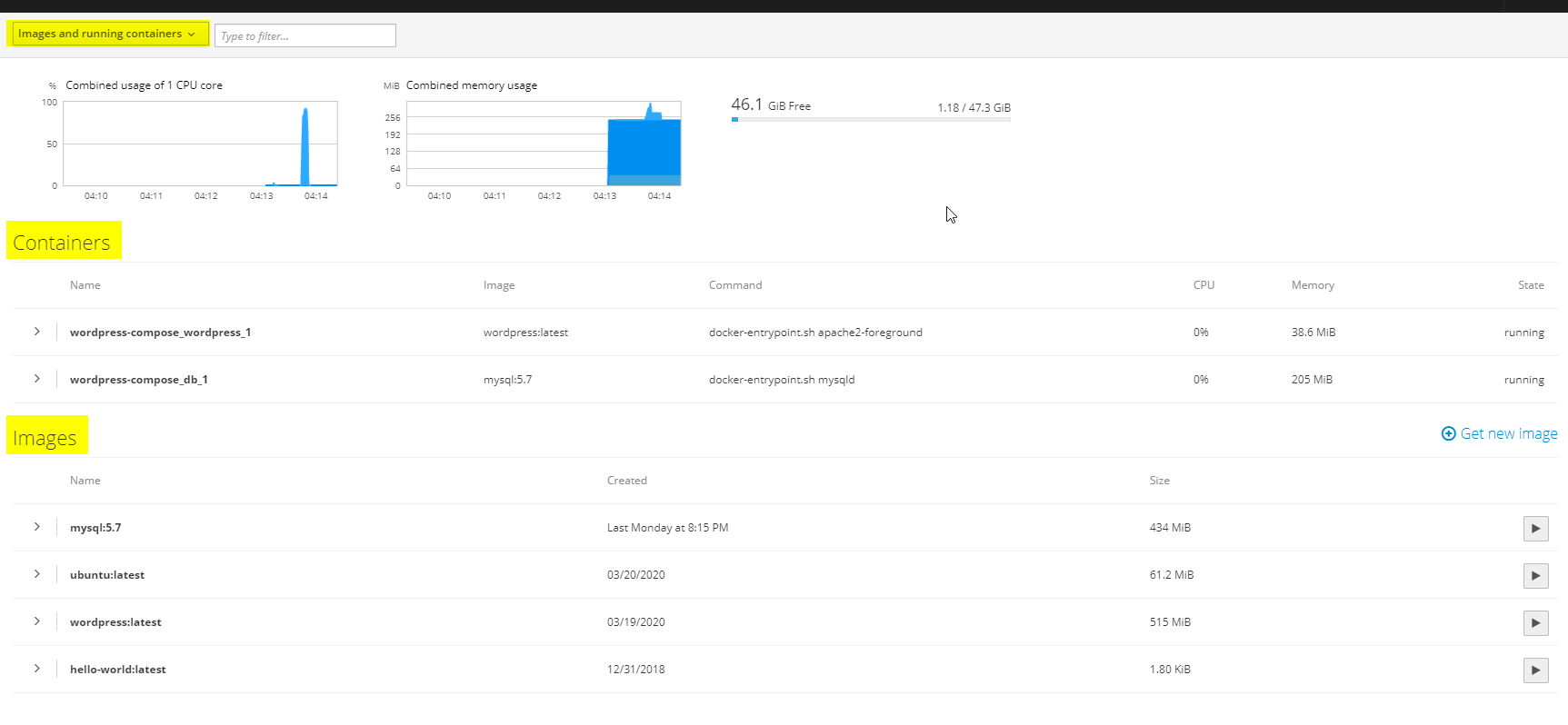
المهام الشائعة مع مقصورة قمرة القيادة
سحب صورة ميناء
يعني سحب صورة Docker تنزيل مخطط معبأ مسبقًا من تطبيق من سجل Docker.تحتوي الصورة على كل ما هو مطلوب لتشغيل التطبيق ، مثل التعليمات البرمجية والمكتبات والإعدادات.
- انتقل إلى علامة التبويب الصور.
- انقر فوق سحب الصورة.
- أدخل اسم الصورة (على سبيل المثال ، nginx) وانقر فوق سحب.
- ما يفعله هذا: يقوم بتنزيل الصورة المطلوبة من Docker Hub (أو سجل آخر إذا تم تكوينه).
- الإخراج المتوقع: تظهر الصورة في قائمة الصور المتاحة.
تشغيل حاوية جديدة
يتضمن تشغيل حاوية جديدة إنشاء مثيل مباشر معزول للتطبيق من صورة Docker.تقوم الحاويات بتشغيل التطبيق في بيئة متسقة دون التأثير على نظامك.
- في علامة التبويب الحاويات ، انقر فوق إنشاء حاوية.
- اختر صورة من القائمة المنسدلة أو أدخل اسم صورة (على سبيل المثال ، Nginx).
- تكوين خيارات الحاوية:
- الاسم: اسم مخصص للحاوية.
- المنافذ: منافذ مضيف خريطة إلى منافذ الحاويات (على سبيل المثال ، 8080: 80 خرائط المنفذ المضيف 8080 إلى منفذ الحاويات 80).
- المجلدات: حدد مسارات التخزين المستمرة.
- انقر فوق إنشاء وتشغيل.
- ما يفعله هذا: يخلق ويبدأ حاوية جديدة.
- الإخراج المتوقع: تظهر الحاوية في علامة تبويب الحاويات "تشغيل".
مراقبة حاوية قيد التشغيل
تشير مراقبة حاوية تشغيل إلى مراقبة أداء الحاوية ونشاطها ، مثل وحدة المعالجة المركزية ، واستخدام الذاكرة ، والسجلات.
- انقر فوق حاوية في علامة التبويب الحاويات.
- عرض مقاييس مفصلة مثل:
- استخدام وحدة المعالجة المركزية (٪).
- استخدام الذاكرة (MB).
- حركة الشبكة.
استكشاف الأخطاء وإصلاحها ونصائح
لا يمكن الوصول إلى قمرة القيادة؟
تحقق مما إذا كانت الخدمة تعمل:
sudo systemctl status cockpitمفقود مفقود Docker؟
تحقق من تثبيت حزمة Cockpit-Docker:
sudo apt install cockpit-docker -yهل تريد قمرة قمرة قمرة أكثر أمانًا؟
تثبيت شهادة SSL لاستبدال واحد موقّع ذاتيا.
اختتام
يقوم Cockpit-Docker بتبسيط إدارة حاويات Docker مع واجهة ويب بديهية.سواء كنت تنشر حاويات بسيطة أو استخدام موارد مراقبة ، فهي أداة ممتازة لمسؤولي الخادم.باتباع هذا الدليل ، يجب أن يكون لديك الآن تثبيت Cockpit-Docker وجاهز للاستخدام.
كتب بواسطة Benjamin Bream / أبريل 2, 2020
